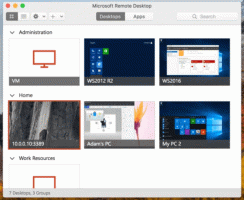როგორ დავაკალიბროთ ეკრანი HDR ვიდეოსთვის Windows 10-ში
დაწყებული build 17063, Windows 10 მოიცავს ახალ ვარიანტს, რომელიც შეგიძლიათ გამოიყენოთ თქვენი ეკრანის დაკალიბრებისთვის HDR ვიდეოსთვის. მას შემდეგ რაც თქვენი ეკრანი ოპტიმიზირებულია HDR ვიდეოებისთვის, მან უნდა გააუმჯობესოს თქვენი დაკვრის ხარისხი, რაც უფრო მდიდარ კონტრასტს და ფერებს აძლევს. ვნახოთ, როგორ გამოვიყენოთ იგი.
რეკლამა
Windows 10 მხარს უჭერს HDR ვიდეოებს (HDR). HDR ვიდეო შლის SDR ვიდეო სიგნალების შეზღუდვებს და გააჩნია სურათს მეტი სიკაშკაშის და ფერის მინიჭების შესაძლებლობა შიგთავსის შესახებ დამატებითი ინფორმაციის ჩათვლით. HDR-ის მქონე მოწყობილობები, მაგ. დისპლეებსა და ტელევიზორებს შეუძლიათ ამ მეტა მონაცემების წაკითხვა ნათელი ფერადი გამოსახულების საჩვენებლად. მეტამონაცემების გამოყენება შესაძლებელია ძალიან ნათელი და ძალიან ბნელი ადგილების ერთდროულად საჩვენებლად, ასე რომ გამოსახულება ინარჩუნებს ბუნებრივ კონტრასტს ისე, რომ არ გამოჩნდეს ძალიან ბნელი ან ძალიან გათეთრებული.
იმის გამო, რომ ეკრანს აქვს შესაძლებლობა აჩვენოს ბევრი ჩრდილი თეთრსა და შავს შორის, HDR ეკრანს ასევე შეუძლია აჩვენოს ჩრდილების უფრო დიდი არჩევანი სხვა ფერებისთვის. ეს მართლაც შესანიშნავი ფუნქცია ხდება, როდესაც უყურებთ ბუნებასთან დაკავშირებულ ვიდეოებს ან ფერთა მდიდარ სცენებს. თუ თქვენს მოწყობილობას გააჩნია HDR დისპლეი, Windows 10-ს შეუძლია გამოიყენოს იგი უკეთესი ფერების საჩვენებლად. თუმცა, შეიძლება დაგჭირდეთ
დაკალიბრება როგორი ჩვენება უკეთესი გამოცდილებისთვის.Windows 10 მოიცავს ახალ ხელსაწყოს ვიდეოს დაკვრის განყოფილებაში, აპების გვერდზე, პარამეტრების აპში, ე.წ დააკალიბრეთ თქვენი ეკრანი HDR ვიდეოსთვის. თქვენ შეგიძლიათ გამოიყენოთ ის თქვენი ეკრანის პარამეტრების შესაცვლელად ვიდეოს უკეთესი ხარისხისა და დაკვრის შესრულებისთვის. აი, როგორ შეიძლება ამის გაკეთება.
ეკრანის დაკალიბრება HDR ვიდეოსთვის Windows 10-ში
- Გააღე პარამეტრების აპი.
- Წადი აპები -> ვიდეოს დაკვრა.
- მარჯვნივ დააწკაპუნეთ ბმულზე დააკალიბრეთ თქვენი ეკრანი HDR ვიდეოსთვის.

- შემდეგ გვერდზე დააწკაპუნეთ მარჯვენა ღილაკზე, Მთლიანი ეკრანი (ღილაკი ორმაგი ისრებით).

- ახლა დააწკაპუნეთ მარცხნივ ღილაკზე Play (ღილაკი მარჯვნივ მიმართული სამკუთხედით).

- გამოიყენეთ სლაიდერი სურათების ქვემოთ, რათა დააკალიბროთ ვიდეოში არსებული სურათები საუკეთესო შედეგისთვის.

- კალიბრაციის დასრულების შემდეგ დააწკაპუნეთ მარცხნივ პაუზის ღილაკზე (ღილაკი ვერტიკალური ბლოკებით), გამოდით სრული ეკრანის რეჟიმიდან და დახურეთ პარამეტრების აპი.

Ის არის.